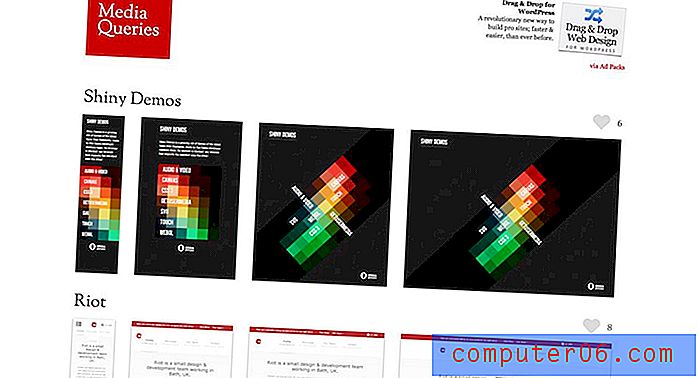Jak odebrat zvýraznění textu v aplikaci Word 2013
Někteří uživatelé aplikace Microsoft Word se rozhodnou zvýraznit části dokumentu, aby na něj upozornili. To je užitečné, pokud je třeba provádět úpravy v části dokumentu, zatímco spolupracujete na úpravách s jinou osobou. Možná však zjistíte, že barva zvýraznění je v dokumentu i po provedení změn, takže hledáte způsob, jak jej odstranit.
Náš tutoriál níže vás přesměruje na možnost Zvýraznění textu v aplikaci Word 2013 a ukáže vám, jaké nastavení použít k odstranění barvy zpoza výběru textu.
Odebrat zvýrazňující barvy z textu v aplikaci Word 2013
Kroky v této příručce předpokládají, že máte dokument, který aktuálně obsahuje zvýraznění textu. Pokud budete postupovat podle níže uvedených kroků a vaše zvýraznění textu nebude odstraněno, můžete místo toho ve skutečnosti mít stínování odstavců. Na konci tohoto článku se budeme zabývat tím, jak odstranit stínování odstavců. Pokud byste se raději zbavili veškerého formátování, přečtěte si, jak vymazat všechny formátování v aplikaci Word 2013.
- Otevřete dokument v aplikaci Word 2013.
- Vyberte text obsahující text zvýrazňující, který chcete odstranit. Pokud chcete, můžete stisknutím klávesy Ctrl + A na klávesnici vybrat celý dokument.
- Klikněte na kartu Domů v horní části okna.
- Klepněte na šipku napravo od textu Zvýraznění barvy v části Písmo na pásu karet a potom klepněte na možnost Žádná barva .

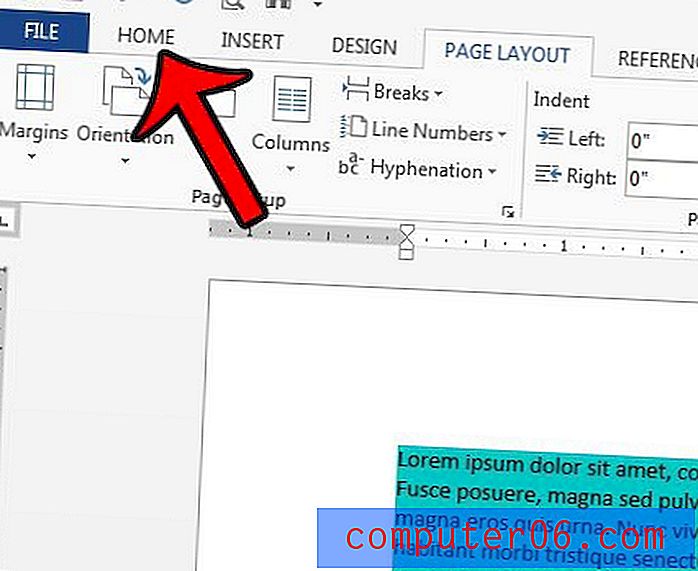

Jak již bylo zmíněno, nemusí se tím odstranit barva zvýraznění / stínování za textem. Pokud tomu tak není, místo toho se použije stínování odstavců. Můžete jej odstranit kliknutím na šipku napravo od tlačítka Stínování v části Odstavec na pásu karet a poté na možnost Žádná barva .
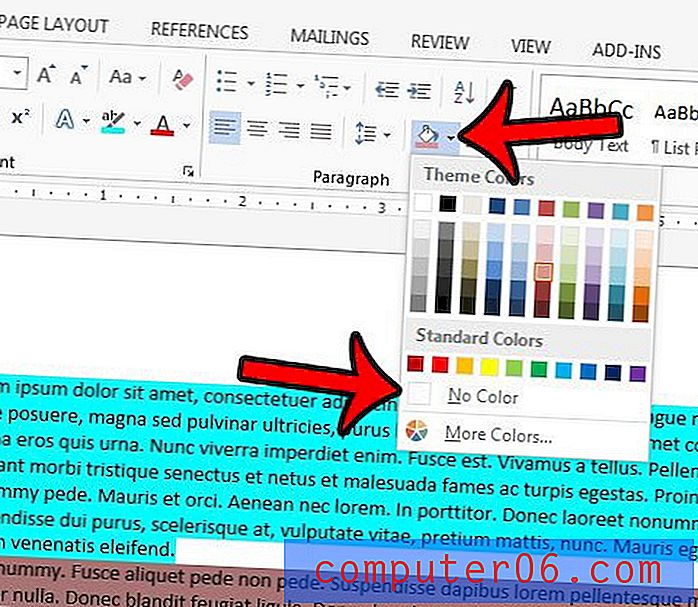
Není barva vašeho písma přitažlivá nebo rušivá? Naučte se, jak změnit barvu písma v dokumentu aplikace Word 2013.